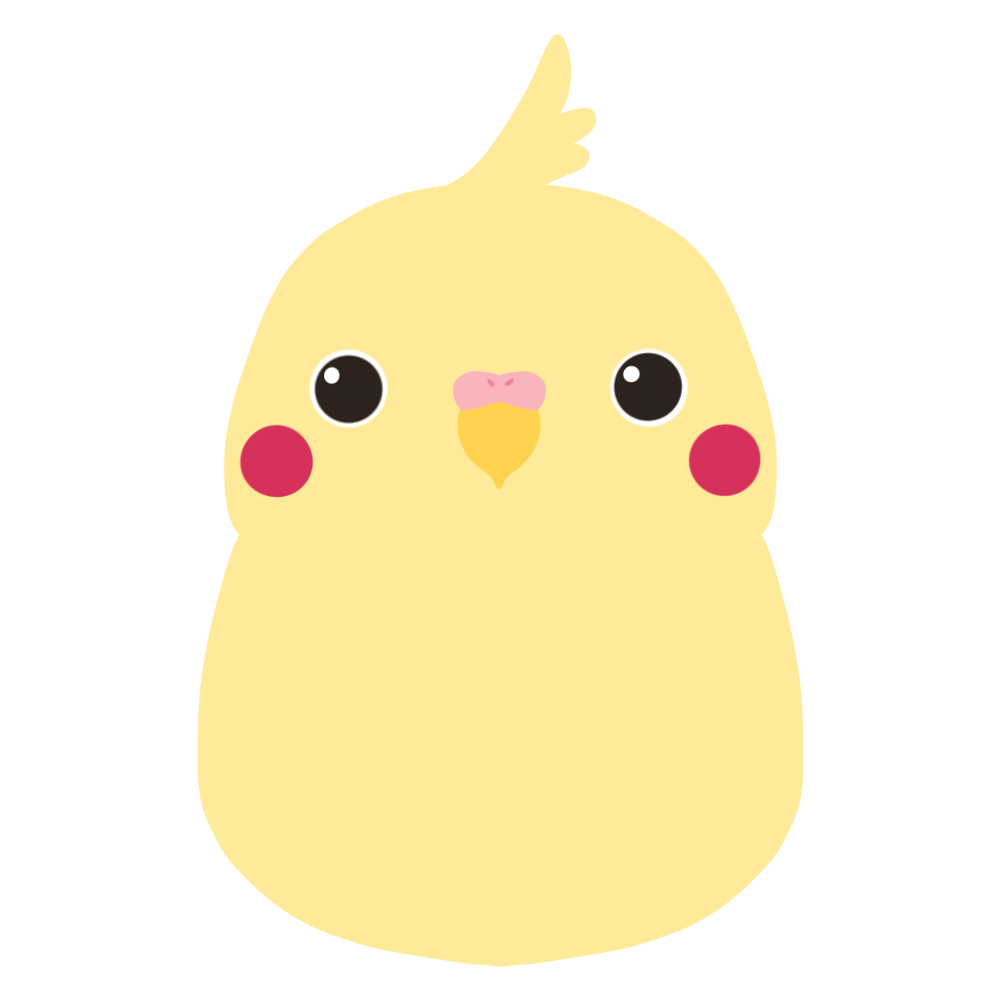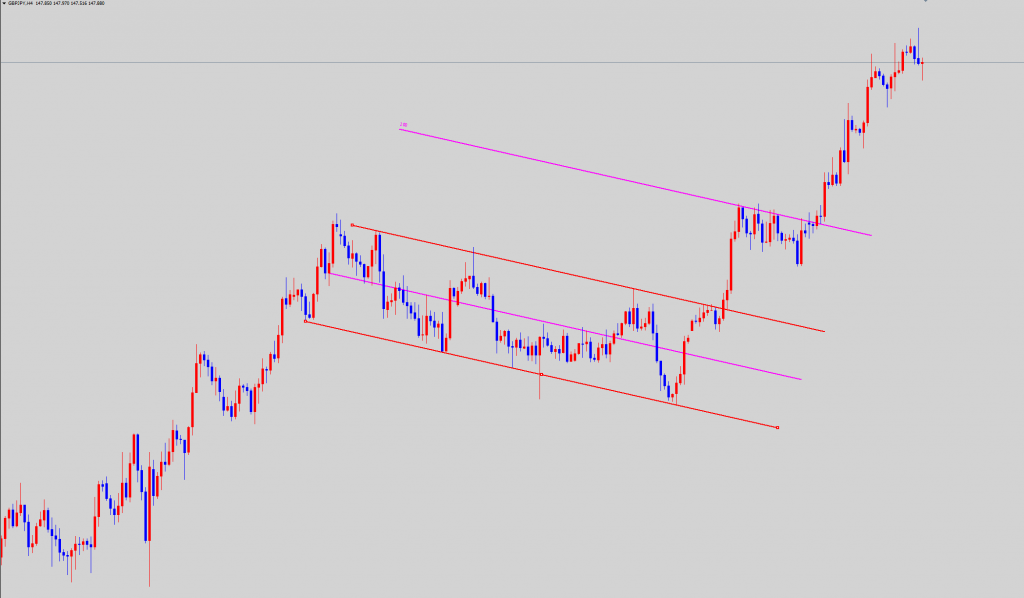
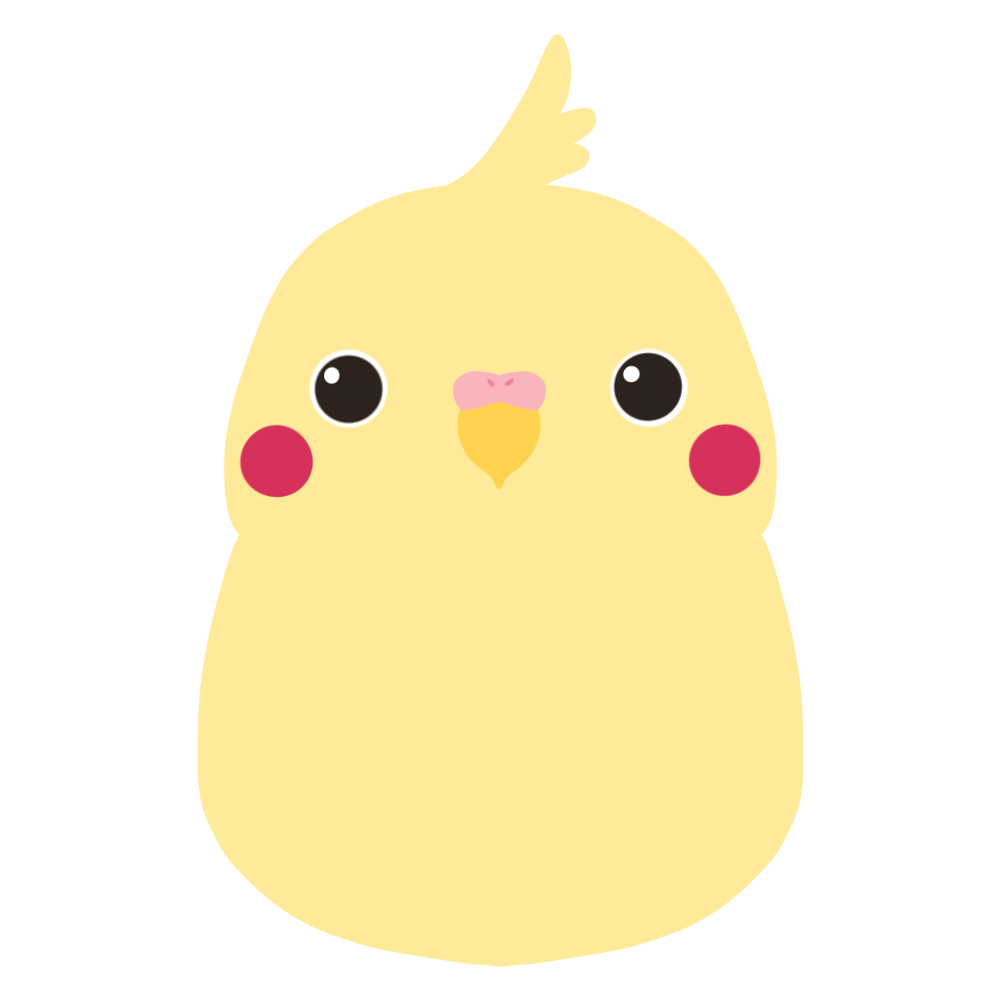
スポンサードリンク
MT4でチャネルラインの3本線(中心線及び等倍)の設定の仕方とは!?
フィボナッチチャネルを設定する方法
① MT4のツールバー上で右クリックします。
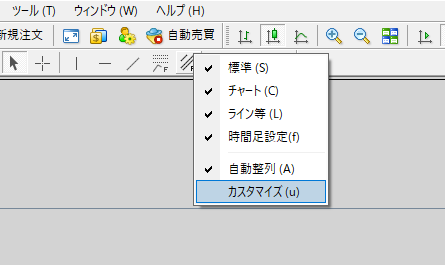
② カスタマイズを選択
③ 非表示にあるフィボナッチチャネル選択する
④ 挿入を選択
⑤ 表示にフィボナッチチャネルがあることを確認する
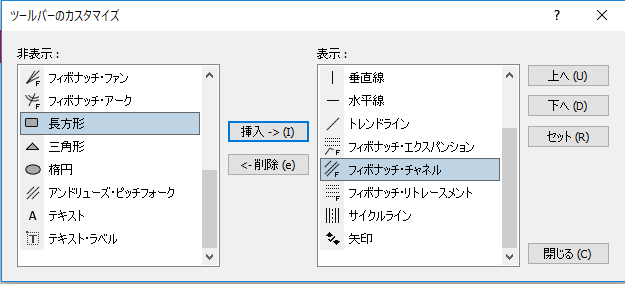
⑥ これでフィボナッチチャネルを使うための設定は完了なので閉じるを選択
スポンサードリンク
チャネルライン中心線を引く方法とは!?
① フィボナッチチャネルを使うための設定は完了しているのでツールバーからフィボナッチチャネルを選択する
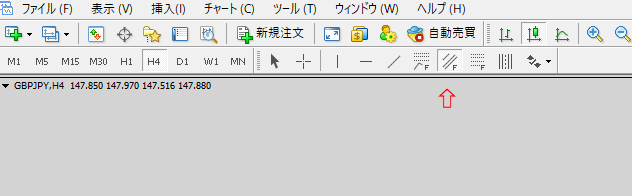
② 中心線の設定をするため、とりあえず、普通のチャネルを引くのと同様に引く。
③ すると、初期設定ではフィボナッチ級数が設定されているので変更するため、フィボナッチチャネルの線上を右クリック

④ Fibo Channelプロパティを左クリック
⑤ フィボナッチ・レベルの追加を右クリック
⑥ レベル設定欄が追加できるので-0.5と入力する
⑦ 説明欄は表示したければ中心線なので50入力すればよいと思います。
⑧ その他、フィボナッチ級数のラインを消したければ削除で消せます。
⑨ 以上で終了なので閉じるボタンを押せば完了です。
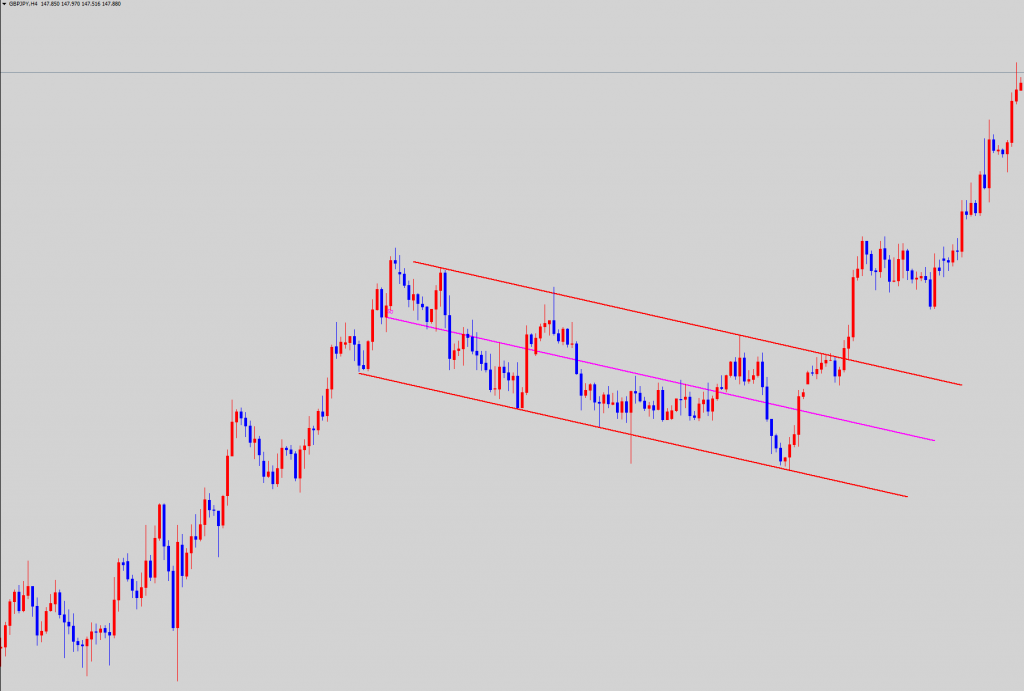
上図のようになっていれば完成です。
スポンサードリンク
チャネルライン等倍を引く方法とは!?
等倍に関しても、中心線と同様です。
① フィボナッチチャネルを使うための設定は完了しているのでツールバーからフィボナッチチャネルを選択する
② 中心線の設定をするため、とりあえず、普通のチャネルを引くのと同様に引く。
③ すると、初期設定ではフィボナッチ級数が設定されているので変更するため、フィボナッチチャネルの線上を右クリック
④ Fibo Channelプロパティを左クリック
⑤ フィボナッチ・レベルの追加を右クリック
⑥ レベル設定欄が追加できるので1と入力する
⑦ 説明欄は表示したければ入力すればよいと思います。
⑧ 以上で終了なので閉じるボタンを押せば完了です。
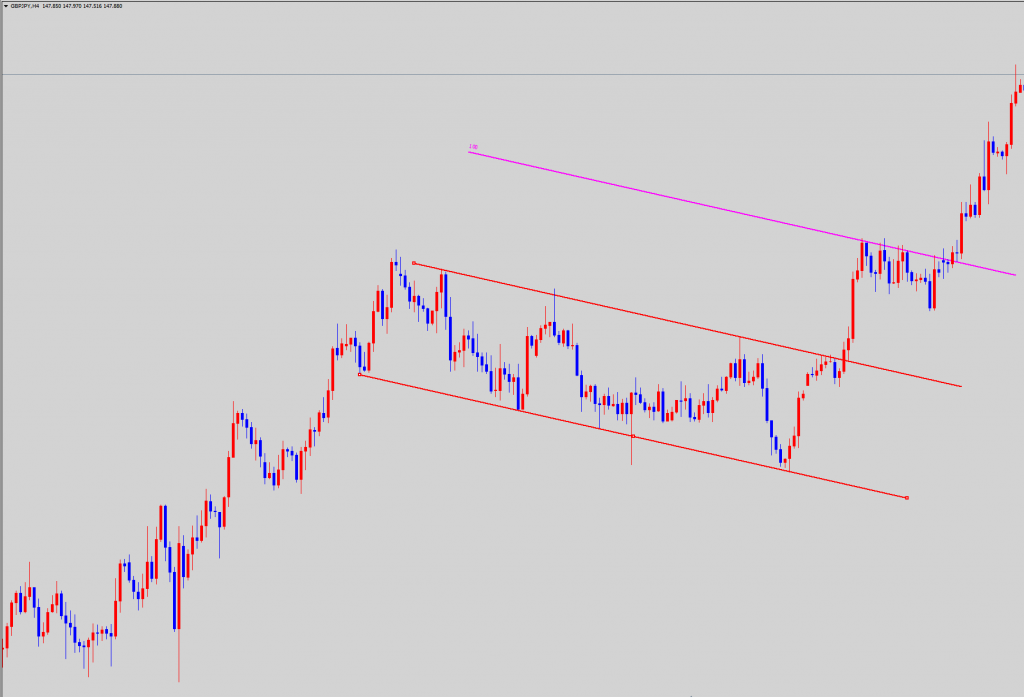
スポンサードリンク
まとめ